
สารบัญ:
- ขั้นตอนที่ 1: ตรวจสอบข้อมูลจำเพาะ
- ขั้นตอนที่ 2: รวบรวมส่วนประกอบ
- ขั้นตอนที่ 3: หลังการประมวลผลของงานพิมพ์ 3 มิติ
- ขั้นตอนที่ 4: สายเคเบิลและสายไฟ
- ขั้นตอนที่ 5: การตั้งค่าฮาร์ดแวร์
- ขั้นตอนที่ 6: ทดสอบวงจรและส่วนประกอบ
- ขั้นตอนที่ 7: การประกอบ
- ขั้นตอนที่ 8: ใส่ท่อ
- ขั้นตอนที่ 9: ทำความคุ้นเคยกับอินเทอร์เฟซผู้ใช้ (การควบคุมด้วยตนเอง)
- ขั้นตอนที่ 10: สอบเทียบและลองใช้ Dosing
- ขั้นตอนที่ 11: อินเทอร์เฟซแบบอนุกรม – รีโมทคอนโทรลผ่าน USB
- ขั้นตอนที่ 12: แบ่งปันประสบการณ์ของคุณและปรับปรุงปั๊ม
- ขั้นตอนที่ 13: อยากรู้เกี่ยวกับ IGEM หรือไม่
- ผู้เขียน John Day [email protected].
- Public 2024-01-30 13:07.
- แก้ไขล่าสุด 2025-06-01 06:10.

เราเป็นทีมนักศึกษาจากสาขาวิชาต่างๆ ของ RWTH Aachen University และได้สร้างโครงการนี้ขึ้นในบริบทของการแข่งขัน iGEM ในปี 2017
หลังจากงานทั้งหมดที่เข้าสู่ปั๊มของเรา เราต้องการแบ่งปันผลลัพธ์ของเรากับคุณ!
เราสร้างปั๊มรีดท่อนี้เป็นโซลูชันการจัดการของเหลวที่ใช้ได้โดยทั่วไปสำหรับโครงการใดๆ ที่ต้องมีการขนส่งของเหลว ปั๊มของเราสามารถจ่ายและสูบจ่ายได้อย่างแม่นยำ โดยให้ปริมาณการจ่ายและอัตราการไหลที่หลากหลายเพื่อเพิ่มการใช้งานที่เป็นไปได้สูงสุด จากการทดลองการจ่ายยา 125 ครั้ง เราสามารถสาธิตและวัดปริมาณความแม่นยำของปั๊มของเราได้ สำหรับท่อที่มีเส้นผ่านศูนย์กลางภายใน 0, 8 มม. และอัตราการไหลหรือปริมาตรการเติมใดๆ ภายในข้อกำหนด เราสามารถแสดงความแม่นยำได้ดีกว่าค่าเบี่ยงเบน 2% จากค่าที่ตั้งไว้ จากผลการวัด สามารถปรับปรุงความแม่นยำให้ดียิ่งขึ้นไปอีก หากปรับความเร็วของการสอบเทียบเป็นอัตราการไหลที่ต้องการ
ปั๊มสามารถควบคุมได้โดยไม่ต้องมีความรู้ด้านการเขียนโปรแกรมผ่านจอ LCD ในตัวและปุ่มหมุน นอกจากนี้ ปั๊มสามารถควบคุมระยะไกลผ่าน USB ด้วยคำสั่งซีเรียล วิธีการสื่อสารที่เรียบง่ายนี้เข้ากันได้กับซอฟต์แวร์ทั่วไปและภาษาโปรแกรม (MATLAB, LabVIEW, Java, Python, C# เป็นต้น)
ปั๊มผลิตได้ง่ายและราคาไม่แพง โดยชิ้นส่วนทั้งหมดมีมูลค่าน้อยกว่า 100 ดอลลาร์เทียบกับ 1300 ดอลลาร์สำหรับโซลูชันเชิงพาณิชย์ที่ถูกที่สุดที่เราหาได้ นอกจากเครื่องพิมพ์ 3 มิติแล้ว จำเป็นต้องใช้เครื่องมือทั่วไปเท่านั้น โครงการของเราเป็นโอเพ่นซอร์สในแง่ของฮาร์ดแวร์และซอฟต์แวร์ เราจัดเตรียมไฟล์ CAD สำหรับชิ้นส่วนที่พิมพ์ 3 มิติ รายการส่วนประกอบเชิงพาณิชย์ที่จำเป็นทั้งหมดและแหล่งที่มา และซอร์สโค้ดที่ใช้ในปั๊มของเรา
ขั้นตอนที่ 1: ตรวจสอบข้อมูลจำเพาะ

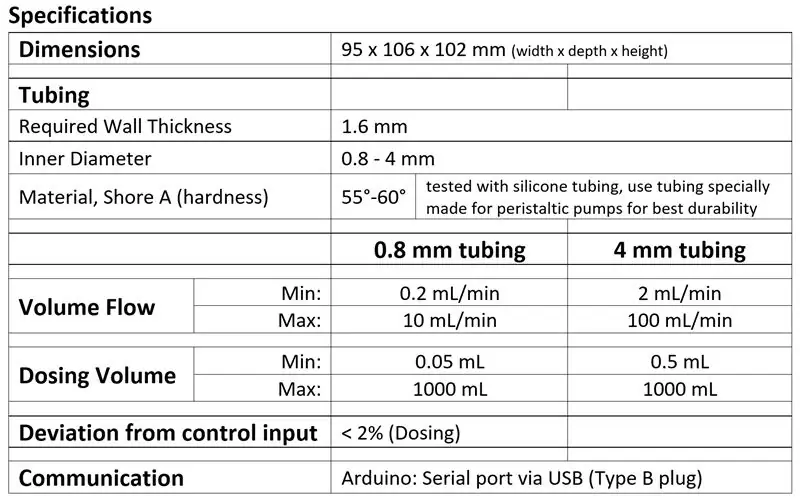
ตรวจสอบข้อกำหนดและคำอธิบายความถูกต้องที่แนบมาด้านล่าง
ปั๊มตอบสนองความต้องการของคุณหรือไม่?
ขั้นตอนที่ 2: รวบรวมส่วนประกอบ

1x บอร์ดที่รองรับ Arduino Uno R3/ 1x Stepper motor (WxHxD): 42x42x41 mm, Shaft (ØxL): 5x22 mm1x Power supply 12 V/ 3 A, connector: 5.5 / 2.1 mm1x Step motor driver A49881x LCD module 16x2, (WxHxD): 80x36x13 mm3x ตลับลูกปืนเข็ม HK 0408 (IØ x OØ x L) 4 mm x 8 mm x 8mm1x Encoder 5 V, 0.01 A, ตำแหน่งสวิตช์ 20 ตำแหน่ง, 360 °1x ท่อปั๊ม, ความหนาของผนัง 1.6 มม., 0.2m4x Foot self-adhesive (L x กว้าง x สูง) 12.6 x 12.6 x 5.7 มม.3x ขาตรง (Ø x L) 4 มม. x 14 มม.1x ปุ่มควบคุม (Ø x สูง) 16.8 มม. x 14.5 มม.1x โพเทนชิโอมิเตอร์/ ทริมเมอร์ 10k1x ตัวต้านทาน 220 โอห์ม1x ตัวเก็บประจุ 47µF, 25V
สายไฟ:1x PCB (ยาว x กว้าง) 80 มม. x 52 มม., ระยะห่างหน้าสัมผัส 2.54 มม. (CS)2x แถบหมุด, ตรง, CS 2.54, กระแสไฟระบุ 3A, 36 พิน1x รางปลั๊ก แบบตรง, CS 2.54, กระแสไฟระบุ 3A, 40 หมุด1x สายไฟหลากสี (เช่น Ø 2.5 มม. ส่วนตัดขวาง 0, 5 มม.²) การหดตัวด้วยความร้อน (เหมาะสำหรับสายไฟ เช่น Ø 3 มม.)
สกรู:4x M3, L = 25 มม. (ความยาวไม่รวมหัว), ISO 4762 (หัวหกเหลี่ยม)7x M3, L = 16 มม., ISO 4762 (หัวหกเหลี่ยม)16x M3, L = 8 มม., ISO 4762 (หัวหกเหลี่ยม)4x สกรูต๊าปขนาดเล็ก (สำหรับ LCD, Ø 2-2.5 มม., L = 3-6 มม.)1x M3, สกรูด้วง L=10 มม., DIN 9161x M3, น็อต, ISO 4032
ชิ้นส่วนที่พิมพ์ 3 มิติ: (Thingiverse) 1x Case_main2 x Case_side (ไม่จำเป็นต้องพิมพ์ 3D => กัด/ตัด/เลื่อย)1x Pump_case_bottom1x Pump_case_top_120°1x Bearing_mount_bottom1x Bearing_mount_top
ขั้นตอนที่ 3: หลังการประมวลผลของงานพิมพ์ 3 มิติ

ต้องทำความสะอาดชิ้นส่วนที่พิมพ์ 3 มิติหลังจากพิมพ์เพื่อขจัดสิ่งตกค้างออกจากกระบวนการพิมพ์ เครื่องมือที่เราแนะนำสำหรับการประมวลผลภายหลังคือไฟล์ขนาดเล็กและตัวตัดเกลียวสำหรับเธรด M3 หลังจากขั้นตอนการพิมพ์ รูส่วนใหญ่จะต้องขยายให้กว้างขึ้นโดยใช้ดอกสว่านที่เหมาะสม สำหรับรูที่มีสกรู M3 จะต้องตัดเกลียวด้วยตัวตัดเกลียวที่กล่าวถึงข้างต้น
ขั้นตอนที่ 4: สายเคเบิลและสายไฟ
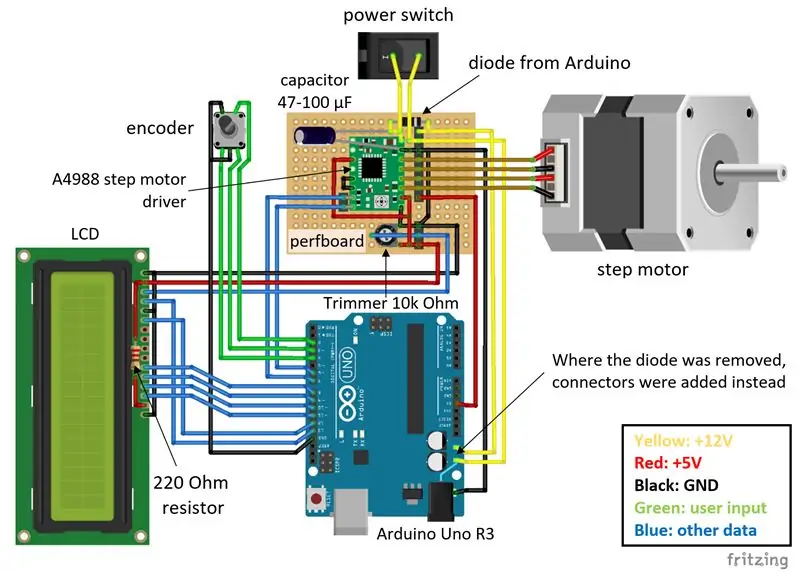
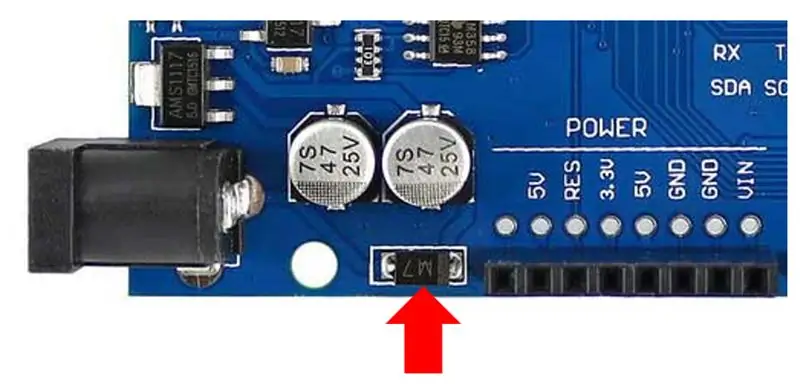
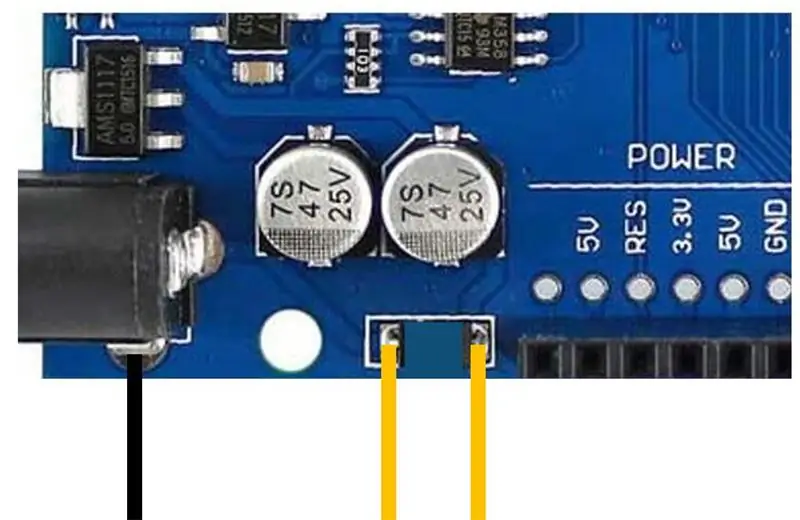
แกนกลางของวงจรประกอบด้วย Arduino และ perfboard บนบอร์ดมีไดรเวอร์สเต็ปเปอร์มอเตอร์ ทริมเมอร์สำหรับ LCD ตัวเก็บประจุ 47µF และการเชื่อมต่อสำหรับแหล่งจ่ายไฟของส่วนประกอบต่างๆ เพื่อที่จะปิด Arduino โดยสวิตช์ไฟ แหล่งจ่ายไฟของ Arduino ถูกขัดจังหวะและนำไปสู่ Perfboard เพื่อจุดประสงค์นี้ ไดโอดซึ่งอยู่บน Arduino ด้านหลังแจ็คจ่ายไฟจึงขายไม่ออกและนำไปที่บอร์ดเสริมแทน
ขั้นตอนที่ 5: การตั้งค่าฮาร์ดแวร์
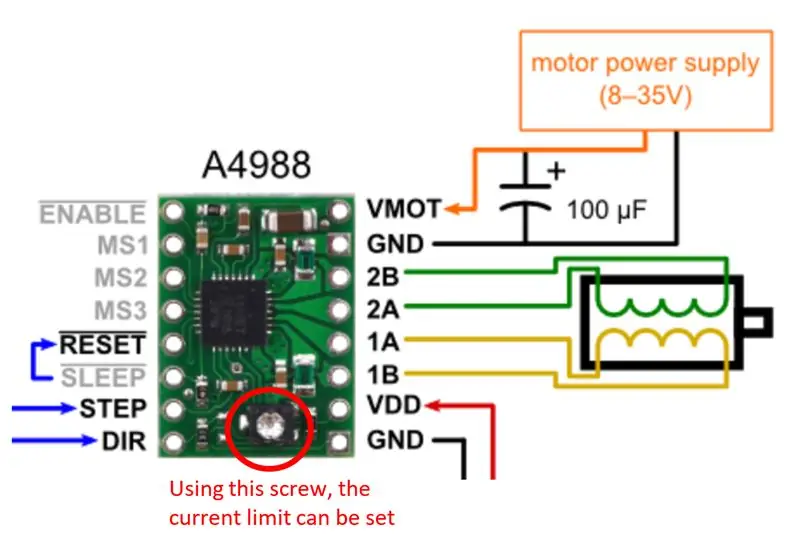
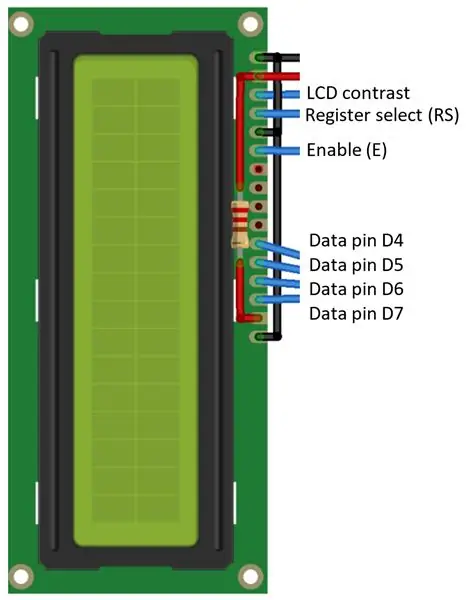
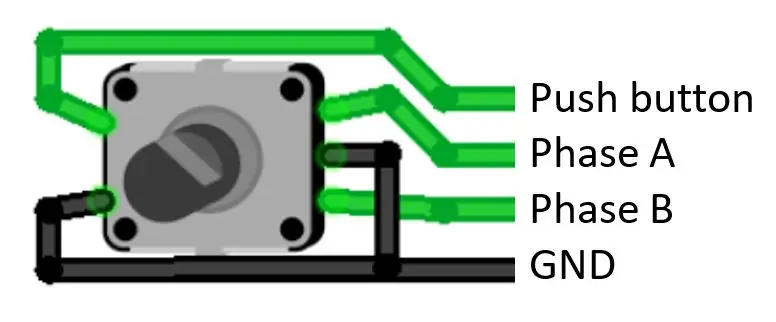
มีการตั้งค่าสามแบบที่ต้องทำโดยตรงบนวงจร
ก่อนอื่นต้องตั้งค่าขีดจำกัดกระแสสำหรับไดรเวอร์สเต็ปมอเตอร์ โดยการปรับสกรูตัวเล็กบน A4988 ตัวอย่างเช่น หากแรงดันไฟฟ้า V_ref ระหว่างสกรูและ GND ในสถานะเปิดคือ 1V ขีดจำกัดกระแสไฟจะเป็นสองเท่าของค่า: I_max = 2A (นี่คือค่าที่เราใช้) ยิ่งกระแสไฟสูงเท่าไร แรงบิดของมอเตอร์ก็จะยิ่งสูงขึ้น ทำให้ความเร็วและอัตราการไหลสูงขึ้น อย่างไรก็ตาม การใช้พลังงานและการพัฒนาความร้อนก็เพิ่มขึ้นเช่นกัน
นอกจากนี้ ยังสามารถตั้งค่าโหมดของสเต็ปเปอร์มอเตอร์ผ่านพินสามตัวซึ่งอยู่ที่ด้านบนซ้ายของไดรเวอร์สเต็ปเปอร์มอเตอร์ (MS1, MS2, MS3) เมื่อ MS2 อยู่ที่ + 5V ดังที่แสดงในแผนภาพการเดินสายไฟ มอเตอร์จะทำงานในโหมดควอเตอร์สเต็ป ซึ่งเราใช้ ซึ่งหมายความว่ามีการดำเนินการหนึ่งขั้นตอน (1.8 °) สำหรับสี่พัลส์ที่ไดรเวอร์สเต็ปเปอร์มอเตอร์ได้รับที่พิน STEP
ตามค่าสุดท้ายที่จะตั้งค่า คุณสามารถใช้ที่กันจอนบนแผ่นไม้อัดเพื่อปรับความคมชัดของ LCD ได้
ขั้นตอนที่ 6: ทดสอบวงจรและส่วนประกอบ

ก่อนประกอบ ขอแนะนำให้ทดสอบส่วนประกอบและวงจรบนเขียงหั่นขนม ด้วยวิธีนี้ จะง่ายต่อการค้นหาและแก้ไขข้อผิดพลาดที่อาจเกิดขึ้น
คุณสามารถอัปโหลดซอฟต์แวร์ของเราไปยัง Arduino เพื่อลองใช้ฟังก์ชันทั้งหมดได้ล่วงหน้า เราเผยแพร่ซอร์สโค้ดบน GitHub:
github.com/iGEM-Aachen/Open-Source-Peristaltic-Pump
ขั้นตอนที่ 7: การประกอบ

วิดีโอแสดงการประกอบส่วนประกอบตามลำดับที่ต้องการโดยไม่ต้องเดินสาย ควรต่อตัวเชื่อมต่อทั้งหมดเข้ากับส่วนประกอบก่อน การเดินสายไฟทำได้ดีที่สุด ณ จุดที่ใส่ส่วนประกอบทั้งหมดแล้ว แต่ผนังด้านข้างยังไม่ได้รับการแก้ไข สกรูที่เข้าถึงยากสามารถเข้าถึงได้ง่ายด้วยประแจหกเหลี่ยม
1. ใส่สวิตช์เปิดปิดและตัวเข้ารหัสลงในรูที่กำหนดแล้วยึดเข้ากับเคส ติดปุ่มควบคุมเข้ากับตัวเข้ารหัส - ระวัง - เมื่อคุณติดลูกบิด ตัวเข้ารหัสอาจทำลายตัวเข้ารหัสหากคุณพยายามถอดออกอีกครั้ง
2. ติดจอแสดงผล LCD ด้วยสกรูเกลียวปล่อยเล็ก ๆ ตรวจสอบให้แน่ใจว่าได้ประสานตัวต้านทานและสายไฟเข้ากับจอแสดงผลก่อนประกอบ
3. ยึดบอร์ด Arduino Uno เข้ากับเคสโดยใช้สกรู M3 ขนาด 8 มม.
4. ใส่สเต็ปมอเตอร์และต่อเข้ากับเคสพร้อมกับชิ้นส่วนที่พิมพ์ 3 มิติ (Pump_case_bottom) โดยใช้สกรู M3 10 มม. 4 ตัว
5. แนบ perfboard เข้ากับเคส - ตรวจสอบให้แน่ใจว่าคุณได้บัดกรีส่วนประกอบทั้งหมดเข้ากับ perfboard ตามที่แสดงในแผนภาพการเดินสาย
6. ต่อชิ้นส่วนอิเล็กทรอนิกส์ภายในเคส
7. ปิดเคสโดยเพิ่มแผงด้านข้างโดยใช้สกรู M3 10x8 มม.
8. ประกอบฐานรองแบริ่งตามที่แสดงในวิดีโอและติดเข้ากับเพลาของมอเตอร์โดยใช้สกรูด้วงขนาด 3 มม.
9. สุดท้าย ติดฐานรองรับสำหรับจับท่อ (Pump_case_top_120°) ด้วยสกรู M3 ขนาด 25 มม. สองตัว แล้วสอดท่อเข้าไป ใส่สกรู M3 ขนาด 25 มม. สองตัวเพื่อให้ท่อเข้าที่ระหว่างกระบวนการปั๊ม
ขั้นตอนที่ 8: ใส่ท่อ

ขั้นตอนที่ 9: ทำความคุ้นเคยกับอินเทอร์เฟซผู้ใช้ (การควบคุมด้วยตนเอง)
อินเทอร์เฟซผู้ใช้ให้การควบคุมปั๊มรีดท่ออย่างครอบคลุม ประกอบด้วยจอแสดงผล LCD ปุ่มควบคุม และสวิตช์เปิดปิด ปุ่มควบคุมสามารถหมุนหรือกดได้
การหมุนปุ่มช่วยให้สามารถเลือกจากรายการเมนูต่างๆ รายการเมนูบนบรรทัดบนจะถูกเลือกอยู่ในขณะนี้ การกดปุ่มจะเป็นการเปิดใช้งานรายการเมนูที่เลือก ซึ่งระบุด้วยสี่เหลี่ยมที่กะพริบ สี่เหลี่ยมกะพริบแสดงว่ารายการเมนูเปิดใช้งานอยู่
เมื่อเปิดใช้งานรายการเมนูแล้ว รายการเมนูจะเริ่มขึ้นโดยขึ้นอยู่กับรายการที่เลือก ไม่ว่าจะเป็นการดำเนินการหรืออนุญาตให้เปลี่ยนค่าที่เกี่ยวข้องโดยการหมุนปุ่มหมุน สำหรับรายการเมนูทั้งหมดที่เชื่อมต่อกับค่าตัวเลข สามารถกดปุ่มค้างไว้เพื่อรีเซ็ตค่าเป็นศูนย์หรือกดสองครั้งเพื่อเพิ่มค่าขึ้นหนึ่งในสิบของค่าสูงสุด ในการตั้งค่าที่เลือกและปิดใช้งานรายการเมนู จะต้องกดปุ่มครั้งที่สอง
สวิตช์เปิดปิดจะปิดปั๊มและส่วนประกอบทั้งหมดทันที (Arduino, สเต็ปมอเตอร์, ไดรเวอร์สเต็ปมอเตอร์, LCD) ยกเว้นเมื่อปั๊มเชื่อมต่อผ่าน USB Arduino และ LCD สามารถขับเคลื่อนด้วย USB เพื่อให้สวิตช์เปิดปิดไม่ส่งผลกระทบต่อพวกเขา
เมนูเครื่องสูบน้ำมี 10 รายการ ซึ่งมีรายการและอธิบายไว้ด้านล่าง:
0|เริ่มสูบน้ำ โหมดการทำงานขึ้นอยู่กับโหมดที่เลือกที่ “6) โหมด”
1|VolumeSet the Dosing volumes, are only berated if “Dose” is selected at “6) Mode”.
2|V. Unit:ตั้งค่าหน่วยปริมาตร ตัวเลือกคือ:“mL”: mL“uL”: µL“rot”: การหมุน (ของปั๊ม)
3|SpeedSet อัตราการไหล จะพิจารณาเฉพาะเมื่อเลือก "Dose" หรือ "Pump" ที่ "6) Mode"
4|S. Unit:ตั้งค่าหน่วยระดับเสียง ตัวเลือกคือ:“mL/min”: mL/min“uL/min”: µL/min“rpm”: rotations/min
5|ทิศทาง:เลือกทิศทางการสูบน้ำ: “CW” สำหรับการหมุนตามเข็มนาฬิกา, “CCW” สำหรับทวนเข็มนาฬิกา
6|โหมด:ตั้งค่าโหมดการทำงาน:"ปริมาณ": ปริมาณปริมาณที่เลือก (1|ปริมาตร) ที่อัตราการไหลที่เลือก (3|ความเร็ว) เมื่อเริ่มต้น"ปั๊ม": ปั๊มอย่างต่อเนื่องที่อัตราการไหลที่เลือก (3|ความเร็ว) เมื่อ เริ่มต้น "Cal": การสอบเทียบ ปั๊มจะทำการหมุน 30 ครั้งใน 30 วินาทีเมื่อเริ่มทำงาน
7|Cal. Set ปริมาณการสอบเทียบเป็นมล. สำหรับการสอบเทียบ ปั๊มจะทำงานหนึ่งครั้งในโหมดการสอบเทียบและวัดปริมาตรของการสอบเทียบที่ได้ปั๊ม
8|บันทึก Sett บันทึกการตั้งค่าทั้งหมดไปยัง Arduinos EEPROM ค่าจะถูกเก็บไว้ระหว่างที่ปิดเครื่องและโหลดใหม่ เมื่อเปิดเครื่องอีกครั้ง
9|USB CtrlActivate USB Control: ปั๊มตอบสนองต่อคำสั่งซีเรียลที่ส่งผ่าน USB
ขั้นตอนที่ 10: สอบเทียบและลองใช้ Dosing


การดำเนินการสอบเทียบที่เหมาะสมก่อนใช้ปั๊มเป็นสิ่งสำคัญสำหรับการตวงและการสูบจ่ายที่แม่นยำ การสอบเทียบจะบอกปั๊มว่ามีการเคลื่อนที่ของของเหลวต่อการหมุนเท่าใด ดังนั้นปั๊มจึงสามารถคำนวณจำนวนรอบการหมุนและความเร็วที่ต้องการเพื่อให้เป็นไปตามค่าที่ตั้งไว้ ในการเริ่มการปรับเทียบ เลือกโหมด “Cal” และเริ่มปั๊มหรือส่งคำสั่งสอบเทียบผ่าน USB รอบการสอบเทียบมาตรฐานจะทำการหมุน 30 รอบใน 30 วินาที ควรวัดปริมาตรของของเหลวที่สูบในระหว่างรอบนี้ (ปริมาตรการสอบเทียบ) อย่างแม่นยำ ตรวจสอบให้แน่ใจว่าการตรวจวัดไม่ได้รับผลกระทบจากหยดที่เกาะติดกับท่อ น้ำหนักของตัวท่อเอง หรือสิ่งรบกวนอื่นๆ เราขอแนะนำให้ใช้มาตราส่วนไมโครกรัมสำหรับการสอบเทียบ เนื่องจากคุณสามารถคำนวณปริมาตรได้อย่างง่ายดาย หากทราบความหนาแน่นและน้ำหนักของปริมาณของเหลวที่สูบ เมื่อคุณวัดปริมาตรการสอบเทียบแล้ว คุณสามารถปรับปั๊มได้โดยการตั้งค่ารายการเมนู “7|Cal” หรือแนบไปกับคำสั่งซีเรียลของคุณ
โปรดทราบว่าการเปลี่ยนแปลงใดๆ หลังจากสอบเทียบกับตัวยึดท่อหรือความแตกต่างของแรงดันจะส่งผลต่อความแม่นยำของปั๊ม พยายามทำการปรับเทียบเสมอในสภาวะเดียวกัน ซึ่งปั๊มจะถูกใช้ในภายหลัง หากคุณถอดท่อและติดตั้งอีกครั้งในปั๊ม ค่าการปรับเทียบจะเปลี่ยนได้ถึง 10% เนื่องจากตำแหน่งและแรงที่ใช้กับสกรูแตกต่างกันเล็กน้อย การดึงท่อจะเปลี่ยนตำแหน่งและค่าการปรับเทียบด้วย หากทำการสอบเทียบโดยไม่มีความแตกต่างของแรงดัน และใช้ปั๊มเพื่อสูบของเหลวที่ความดันอื่นในภายหลัง จะส่งผลต่อความแม่นยำ โปรดจำไว้ว่า แม้ความแตกต่างของระดับที่หนึ่งเมตรก็สามารถสร้างความแตกต่างของแรงดันที่ 0.1 บาร์ ซึ่งจะมีผลเพียงเล็กน้อยต่อค่าการสอบเทียบ แม้ว่าปั๊มจะสามารถเข้าถึงแรงดันได้อย่างน้อย 1.5 บาร์โดยใช้ท่อขนาด 0.8 มม.
ขั้นตอนที่ 11: อินเทอร์เฟซแบบอนุกรม - รีโมทคอนโทรลผ่าน USB
อินเทอร์เฟซแบบอนุกรมใช้อินเทอร์เฟซการสื่อสารแบบอนุกรมของ Arduino ผ่าน USB (Baud 9600, 8 บิตข้อมูล, ไม่มีความเท่าเทียมกัน, บิตหยุดเดียว) ซอฟต์แวร์หรือภาษาโปรแกรมใดๆ ที่สามารถเขียนข้อมูลไปยังพอร์ตอนุกรมสามารถใช้เพื่อสื่อสารกับปั๊ม (MATLAB, LabVIEW, Java, python, C# เป็นต้น) ฟังก์ชันทั้งหมดของเครื่องสูบน้ำสามารถเข้าถึงได้โดยส่งคำสั่งที่เกี่ยวข้องไปยังเครื่องสูบน้ำ เมื่อสิ้นสุดคำสั่งแต่ละคำสั่ง จะต้องมีอักขระขึ้นบรรทัดใหม่ '\n' (ASCII 10)
ปริมาณ: d(ปริมาตรเป็น µL), (ความเร็วเป็น µL/นาที), (ปริมาตรของการปรับเทียบใน µL)'\n'
เช่น d1000, 2000, 1462'\n' (การให้ยา 1 มล. ที่ 2 มล./นาที ปริมาตรการสอบเทียบ = 1.462 มล.)
ปั๊ม: p(ความเร็วเป็น µL/นาที), (ปริมาตรการสอบเทียบใน µL)'\n'
เช่น p2000, 1462'\n' (ปั๊มที่ 2mL/นาที ปริมาตรการสอบเทียบ = 1.462mL)
ปรับเทียบ: c'\n'
หยุด: x'\n'
สภาพแวดล้อม Arduino (Arduino IDE) มีจอภาพอนุกรมในตัว ซึ่งสามารถอ่านและเขียนข้อมูลอนุกรม ดังนั้นคำสั่งอนุกรมจึงสามารถทดสอบได้โดยไม่ต้องเขียนโค้ดใดๆ
ขั้นตอนที่ 12: แบ่งปันประสบการณ์ของคุณและปรับปรุงปั๊ม
หากคุณได้สร้างปั๊มของเรา โปรดแบ่งปันประสบการณ์และการปรับปรุงซอฟต์แวร์และฮาร์ดแวร์ของคุณบน:
Thingiverse (ชิ้นส่วนที่พิมพ์ 3 มิติ)
GitHub (ซอฟต์แวร์)
คำแนะนำ (คำแนะนำ การเดินสาย ทั่วไป)
ขั้นตอนที่ 13: อยากรู้เกี่ยวกับ IGEM หรือไม่
มูลนิธิ iGEM (เครื่องพันธุวิศวกรรมระหว่างประเทศ) เป็นองค์กรอิสระที่ไม่แสวงหาผลกำไรที่อุทิศให้กับการศึกษาและการแข่งขัน ความก้าวหน้าของชีววิทยาสังเคราะห์ และการพัฒนาชุมชนเปิดและความร่วมมือ
iGEM ดำเนินการสามโปรแกรมหลัก: การแข่งขัน iGEM - การแข่งขันระดับนานาชาติสำหรับนักเรียนที่สนใจในสาขาชีววิทยาสังเคราะห์ โครงการ Labs - โปรแกรมสำหรับห้องปฏิบัติการทางวิชาการเพื่อใช้ทรัพยากรเดียวกันกับทีมแข่งขัน และ Registry of Standard Biological Parts - คอลเลกชันที่เพิ่มขึ้นของชิ้นส่วนทางพันธุกรรมที่ใช้สำหรับการสร้างอุปกรณ์และระบบชีวภาพ
igem.org/Main_Page
แนะนำ:
การออกแบบเกมในการสะบัดใน 5 ขั้นตอน: 5 ขั้นตอน

การออกแบบเกมในการสะบัดใน 5 ขั้นตอน: การตวัดเป็นวิธีง่ายๆ ในการสร้างเกม โดยเฉพาะอย่างยิ่งเกมปริศนา นิยายภาพ หรือเกมผจญภัย
การตรวจจับใบหน้าบน Raspberry Pi 4B ใน 3 ขั้นตอน: 3 ขั้นตอน

การตรวจจับใบหน้าบน Raspberry Pi 4B ใน 3 ขั้นตอน: ในคำแนะนำนี้ เราจะทำการตรวจจับใบหน้าบน Raspberry Pi 4 ด้วย Shunya O/S โดยใช้ Shunyaface Library Shunyaface เป็นห้องสมุดจดจำใบหน้า/ตรวจจับใบหน้า โปรเจ็กต์นี้มีจุดมุ่งหมายเพื่อให้เกิดความเร็วในการตรวจจับและจดจำได้เร็วที่สุดด้วย
วิธีการติดตั้งปลั๊กอินใน WordPress ใน 3 ขั้นตอน: 3 ขั้นตอน

วิธีการติดตั้งปลั๊กอินใน WordPress ใน 3 ขั้นตอน: ในบทช่วยสอนนี้ ฉันจะแสดงขั้นตอนสำคัญในการติดตั้งปลั๊กอิน WordPress ให้กับเว็บไซต์ของคุณ โดยทั่วไป คุณสามารถติดตั้งปลั๊กอินได้สองวิธี วิธีแรกคือผ่าน ftp หรือผ่าน cpanel แต่ฉันจะไม่แสดงมันเพราะมันสอดคล้องกับ
DIY Peristaltic Pump: 5 ขั้นตอน (พร้อมรูปภาพ)
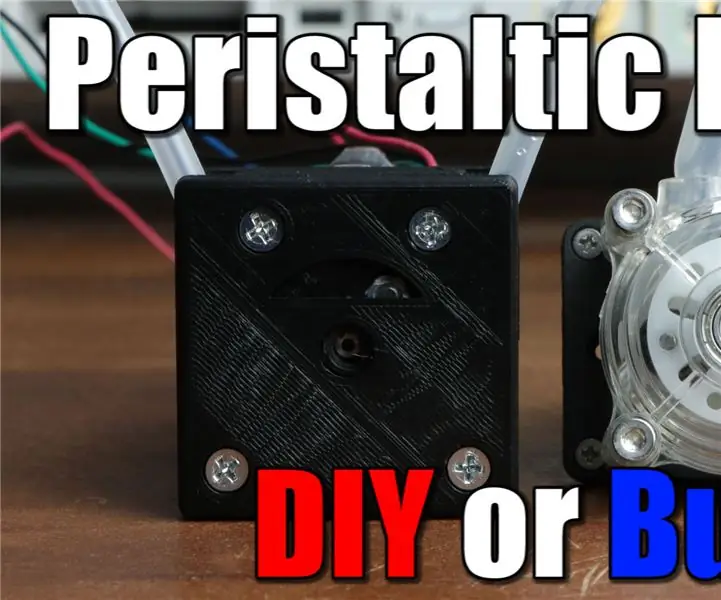
ปั๊ม peristaltic ทำเอง: ในโครงการนี้ เราจะมาดูที่ปั๊ม peristaltic และค้นหาว่าควร DIY เวอร์ชันของเราเองหรือไม่ หรือเราควรเลือกใช้ตัวเลือกการซื้อเชิงพาณิชย์แทน ระหว่างทางเราจะสร้างวงจรขับสเต็ปเปอร์มอเตอร์
เคาน์เตอร์สมาชิก YouTube ที่แม่นยำ: 4 ขั้นตอน

ตัวนับสมาชิก YouTube ที่แม่นยำ: ฉันเริ่มเตรียมการสำหรับโครงการนี้เมื่อประมาณหนึ่งเดือนที่แล้ว แต่แล้วฉันก็ตกรางโดย YouTube เมื่อพวกเขาประกาศว่าพวกเขาจะไม่ให้จำนวนผู้ติดตามจริงอีกต่อไป แต่เป็นตัวเลขที่ปัดเศษใกล้เคียงที่สุด ในขณะนี้ นั่นไม่ใช่ปัญหาสำหรับ
